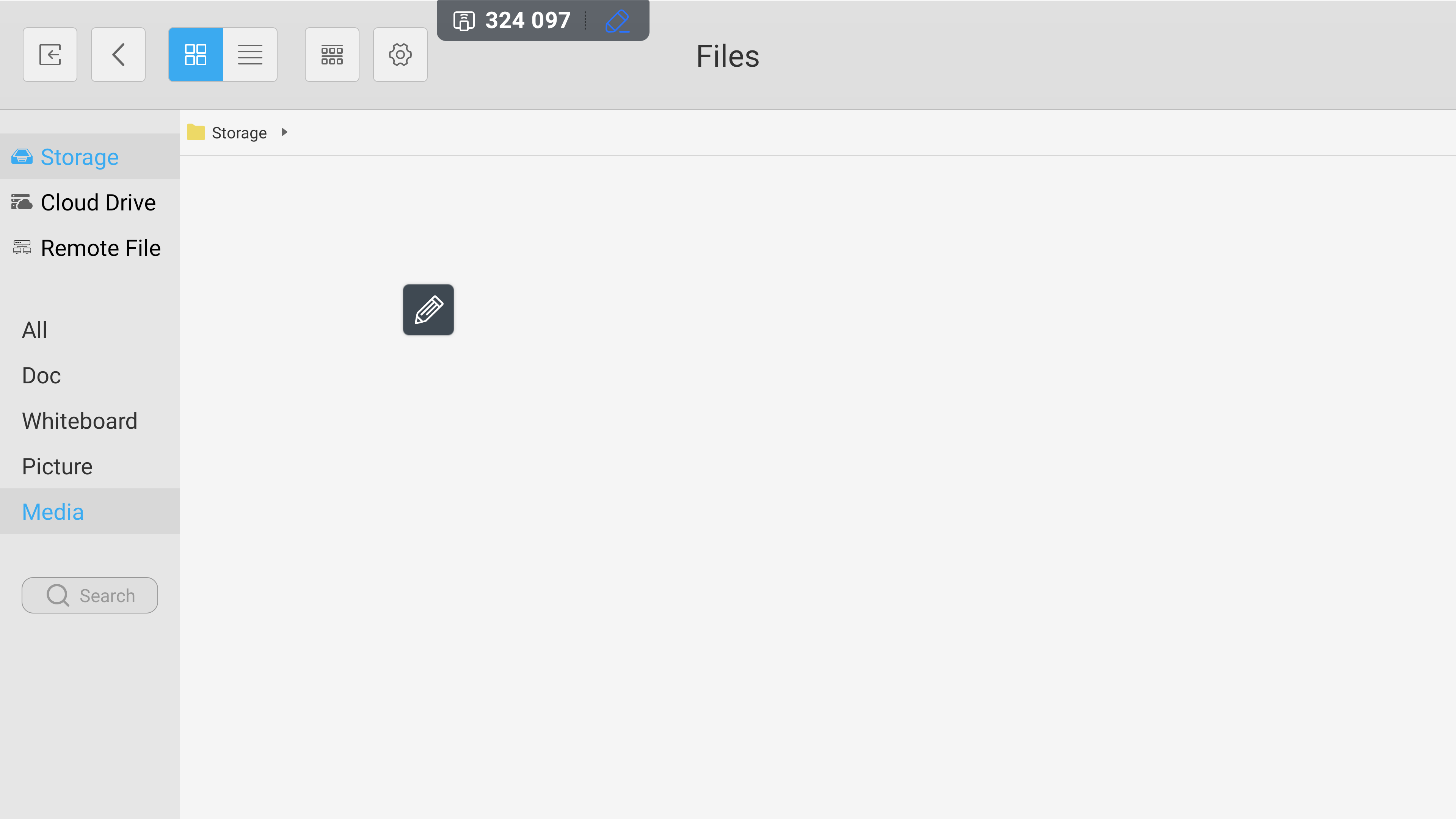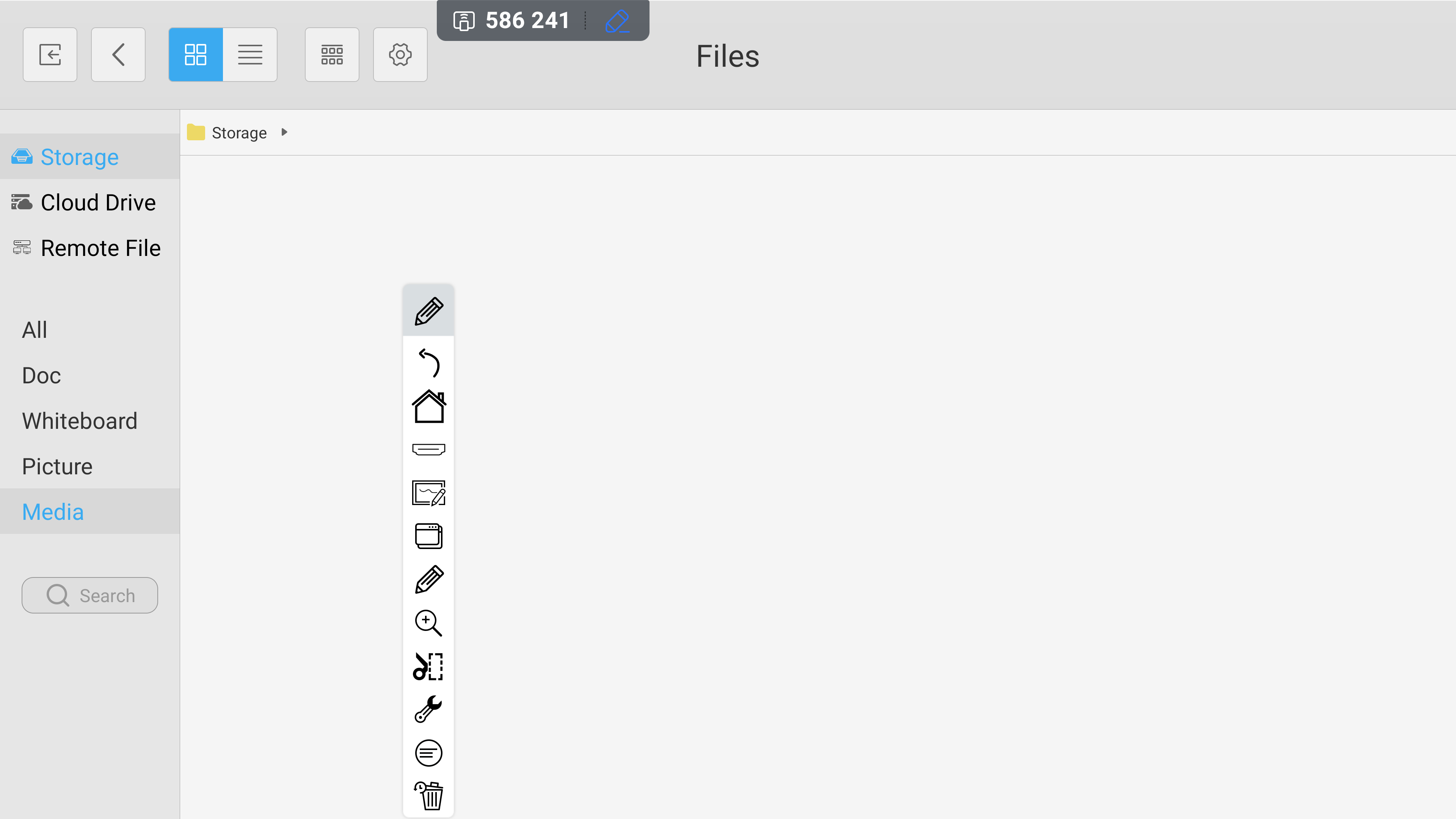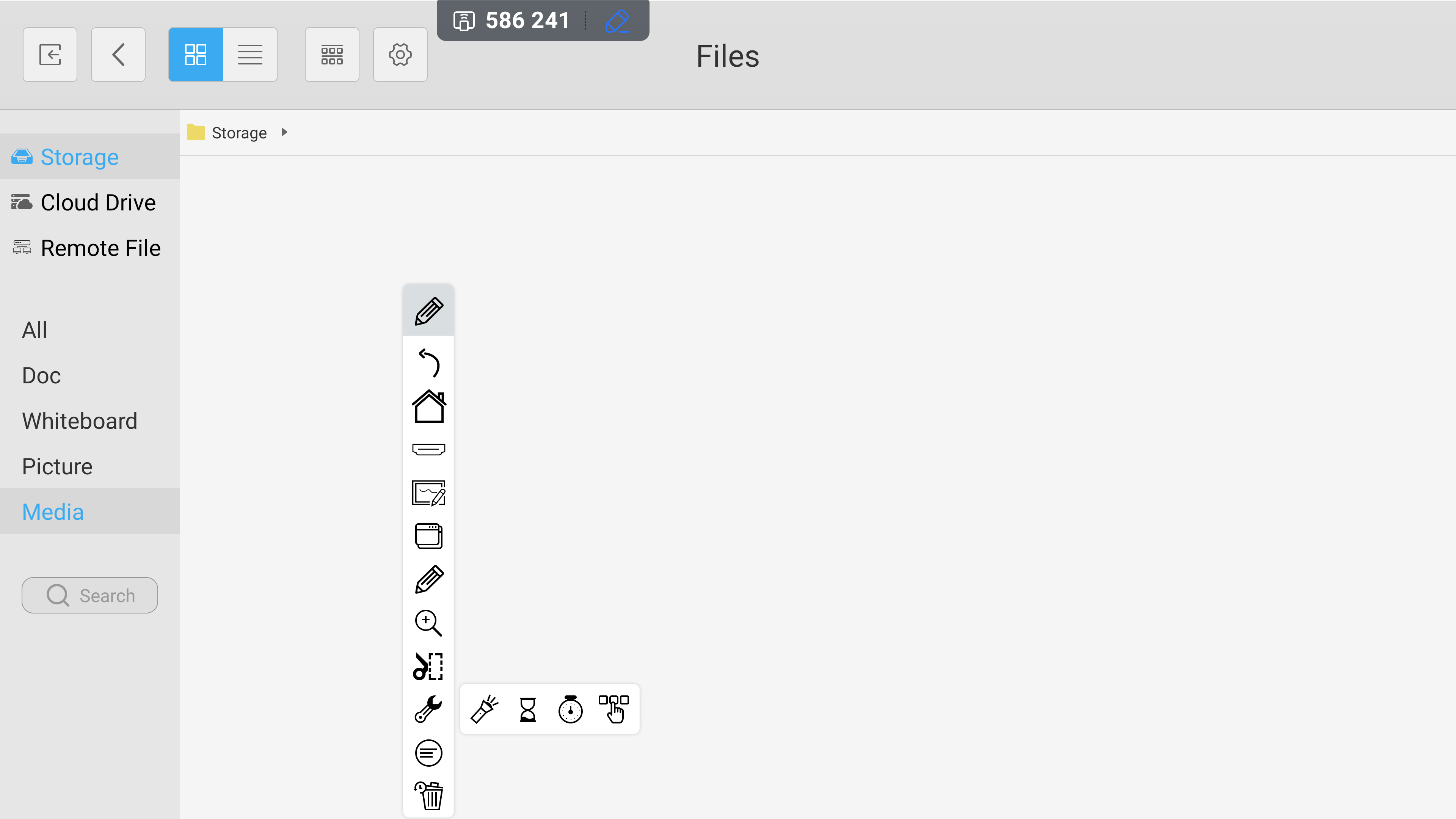FAQ 23:
Hvordan setter jeg opp en klassestemme
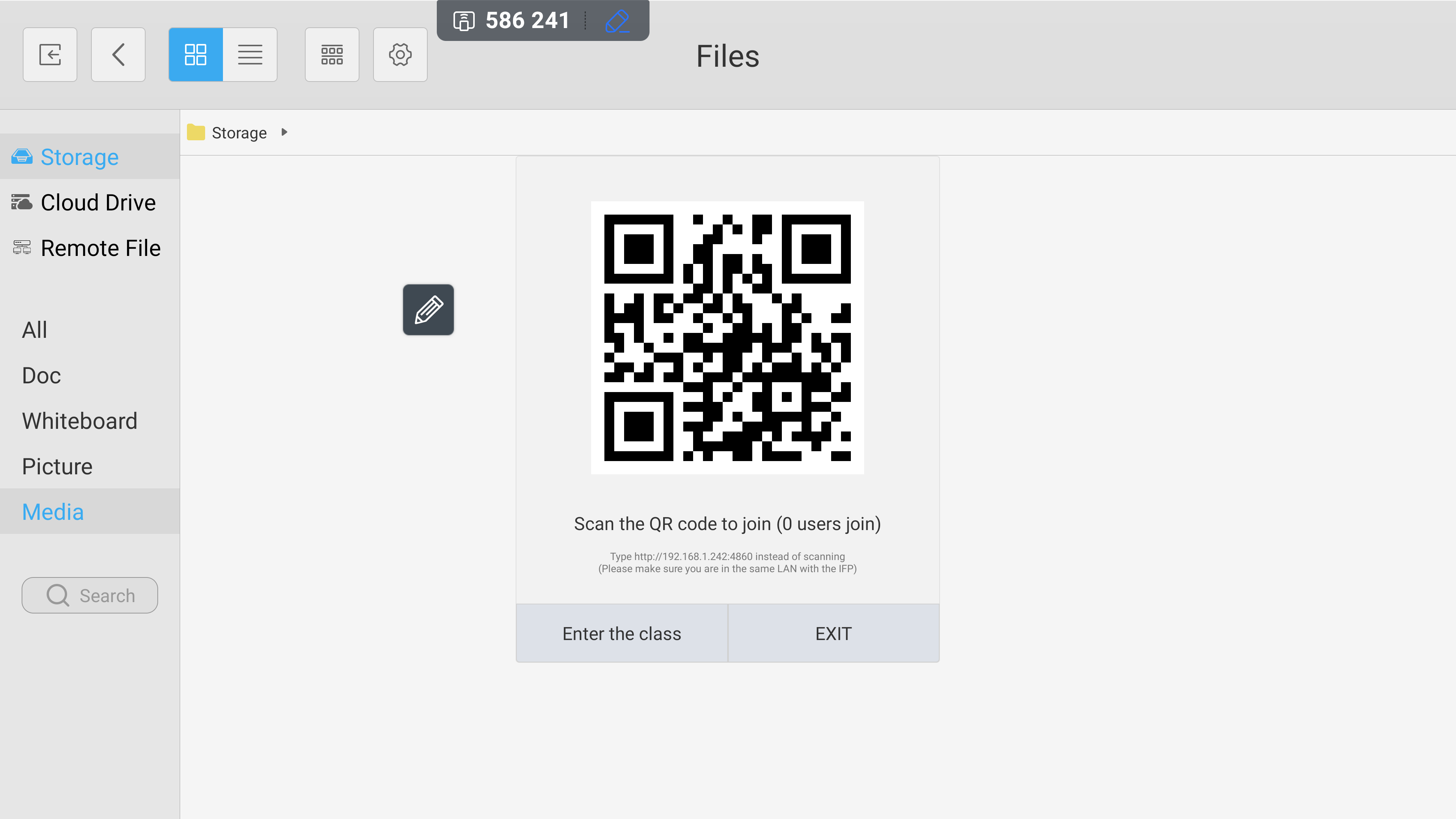
Når verktøyet har åpnet, ber du velgerne dine skanne den tilgjengelige QR-koden på enhetene deres. Dette gir tilgang til din foreslåtte stemme. Når du er klar til å starte stemmegivningen, velger du "Gå inn i klassen"-knappen.
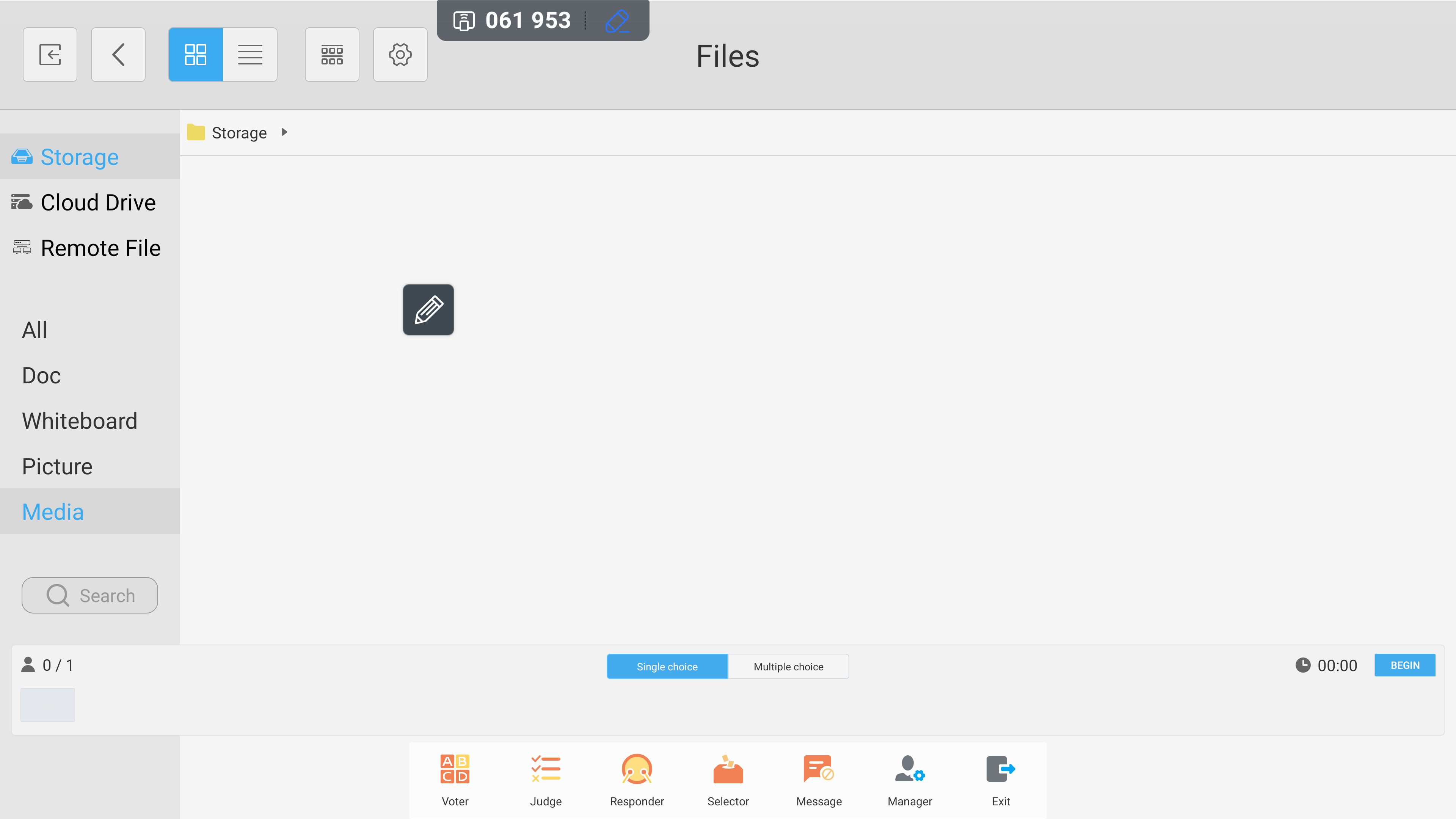
Når du er klar til å holde avstemningen din, presenter flervalgsspørsmålet ditt for gruppen din og velg 'Begynn'-knappen. Dette gjør at velgerne kan gi sitt svar gjennom sine tilknyttede enheter.
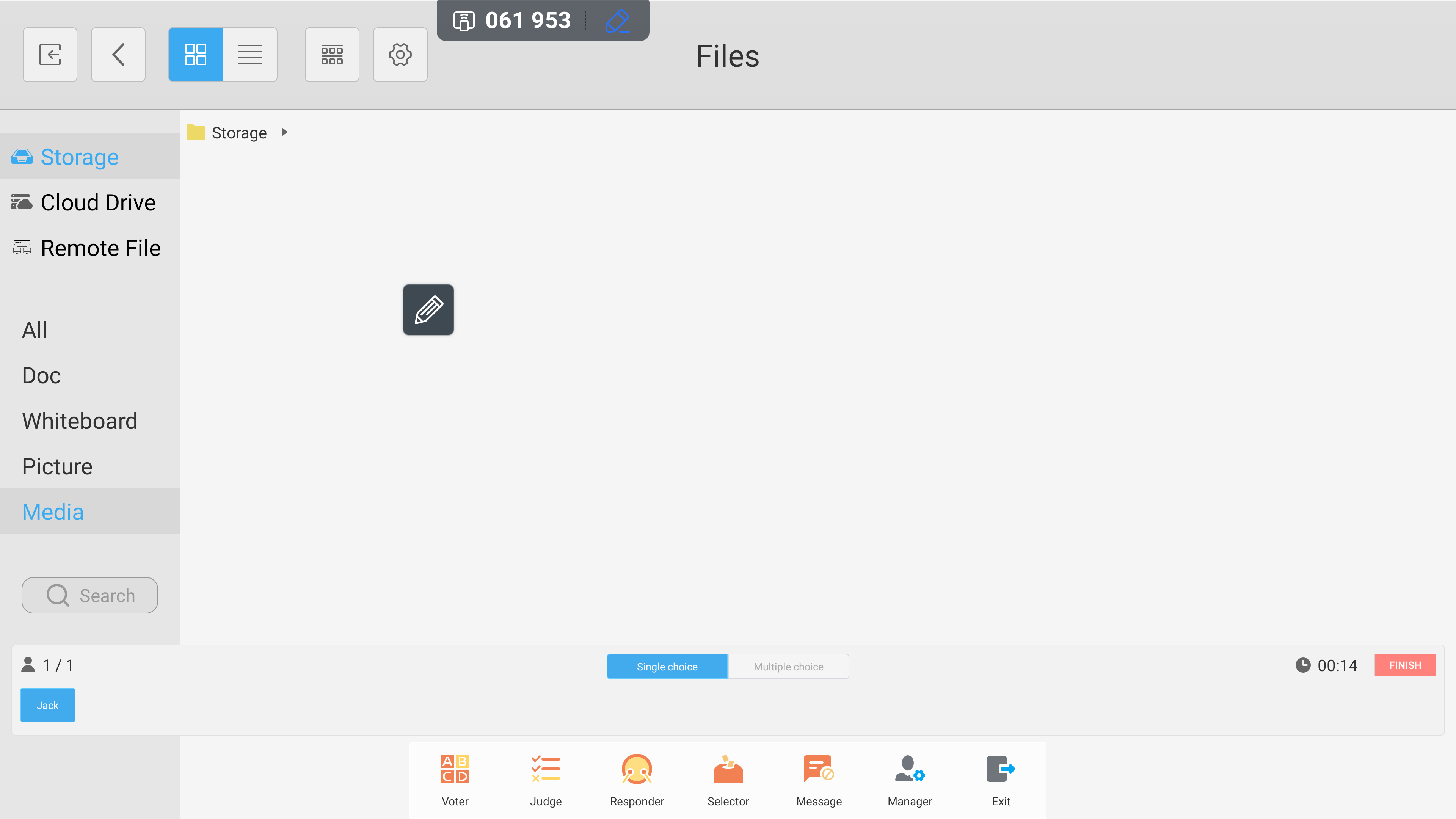
Når du er klar til å slutte å fange informasjon og vise resultatene, velger du "Fullfør"-knappen.
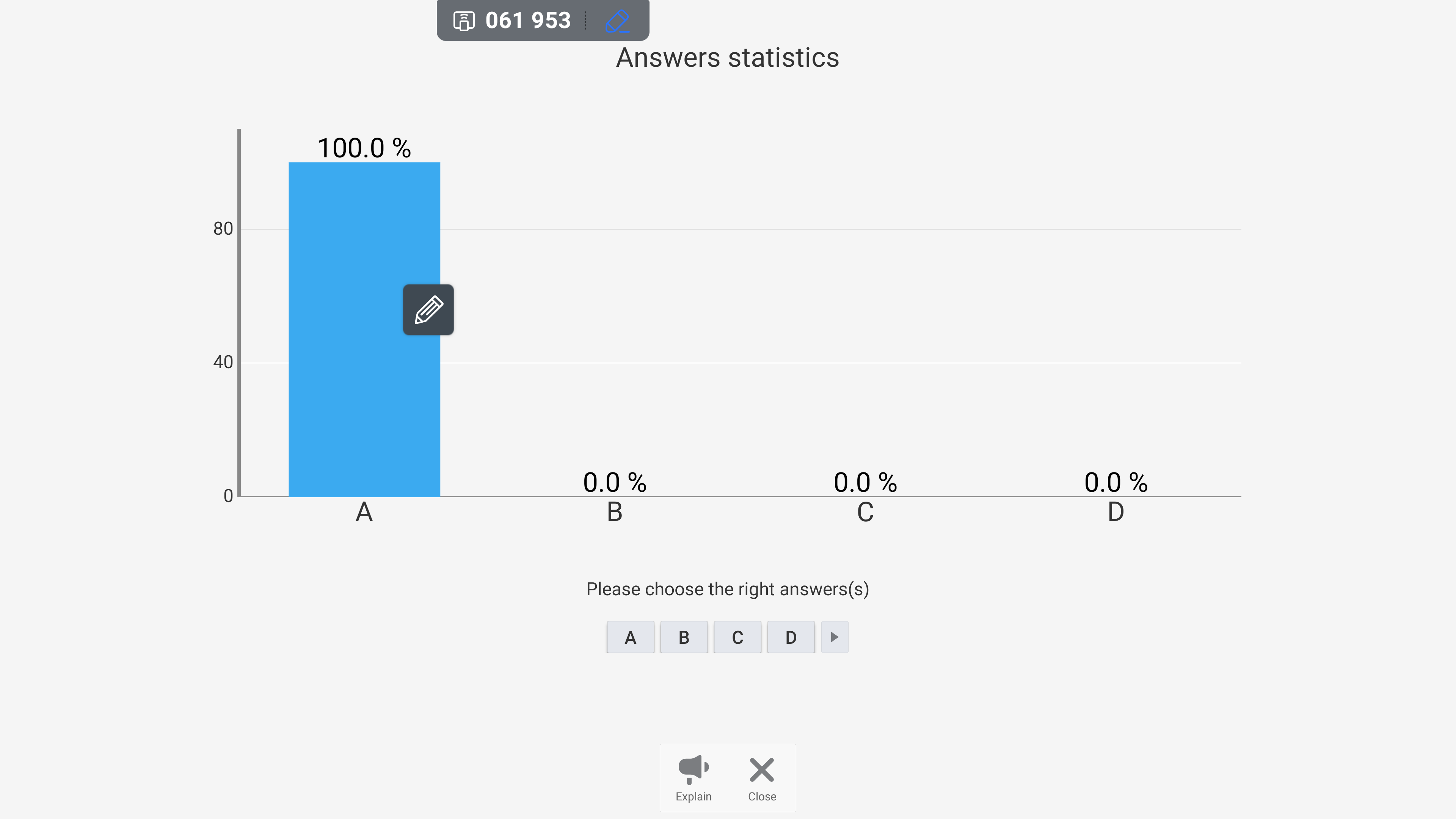
Systemet viser svardataene dine. For å minimere (men beholde) dataene, velg menyalternativet 'Forklar'. Når du er klar til å avslutte appen, velg "Lukk" menyalternativet.